综合
搜 索
- 综合
- 软件
- 系统
- 教程
小兵帮您win10系统禁用了管理员账户导致进不去桌面的问题
发布日期:2019-09-22 作者:深度系统官网 来源:http://www.52shendu.com
今天和大家分享一下win10系统禁用了管理员账户导致进不去桌面问题的解决方法,在使用win10系统的过程中经常不知道如何去解决win10系统禁用了管理员账户导致进不去桌面的问题,有什么好的办法去解决win10系统禁用了管理员账户导致进不去桌面呢?小编教你只需要重启电脑,并在开机的时候按下 F8,然后选择安全模式进入。在桌面中右击 计算机 ,然后点击 管理。就可以了;下面就是我给大家分享关于win10系统禁用了管理员账户导致进不去桌面的详细步骤::
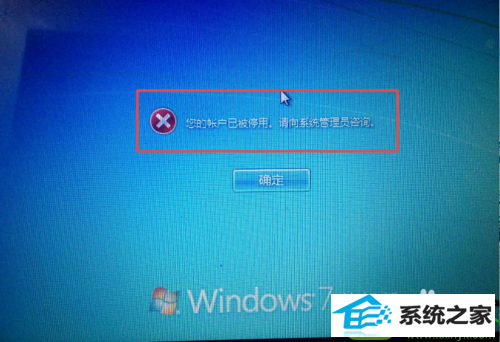
方法/步骤
1:重启电脑,并在开机的时候按下 F8,然后选择安全模式进入。
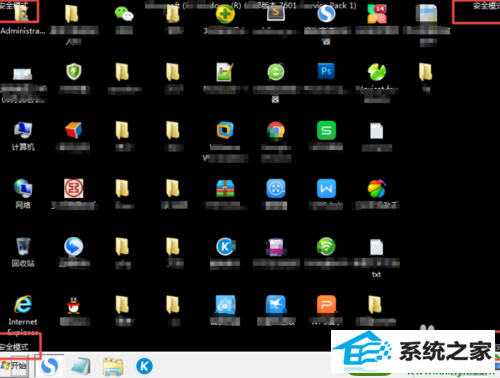
2:在桌面中右击 计算机 ,然后点击 管理。
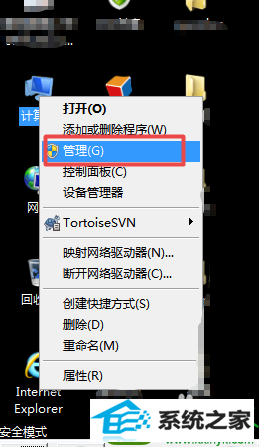
3:在计算机管理面板中点击 本地用户和组,然后选择 用户 。
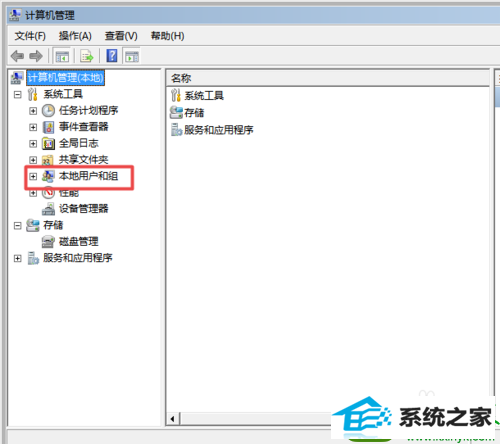
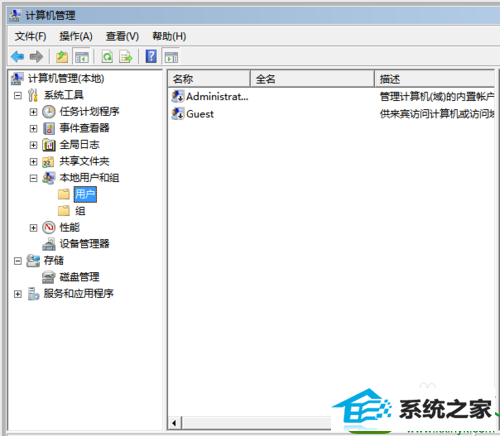
4:然后右击右侧的 Administrator ,并选择 属性。
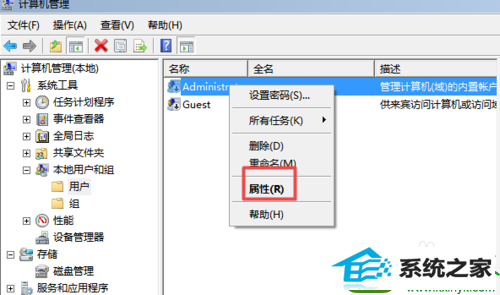
5:然后在 Administrator属性 窗口中将 账户已禁用 前面的勾去掉,再点击 应用->确定,即可将管理员账户启用了;然后重启计算机,这时就可以进入桌面了。
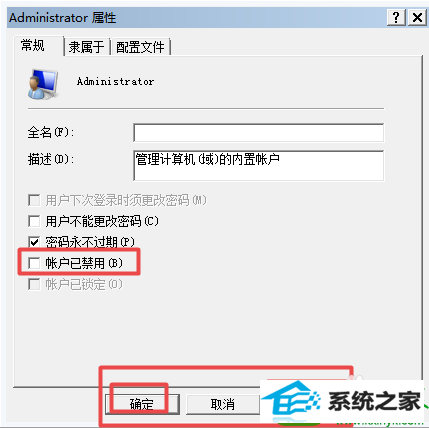
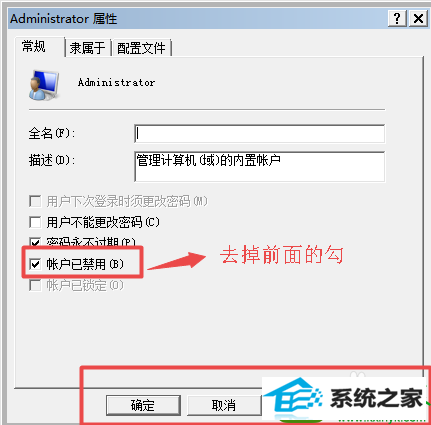
栏目专题推荐
系统下载排行
- 1系统之家Win7 64位 珍藏装机版 2020.11
- 2萝卜家园Windows7 64位 热门2021五一装机版
- 3萝卜家园win11免激活64位不卡顿优良版v2021.10
- 4深度技术Win10 精选装机版64位 2020.06
- 5电脑公司Win10 完整装机版 2021.03(32位)
- 6萝卜家园Win7 旗舰装机版 2020.12(32位)
- 7电脑公司win7免激活64位通用旗舰版v2021.10
- 8番茄花园Windows10 32位 超纯装机版 2020.06
- 9深度系统 Ghost Win7 32位 安全装机版 v2019.06
- 10深度系统 Ghost Xp SP3 稳定装机版 v2019.03
